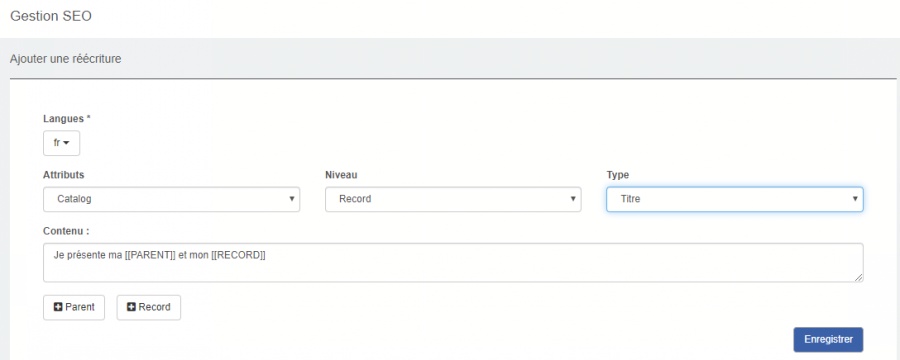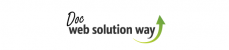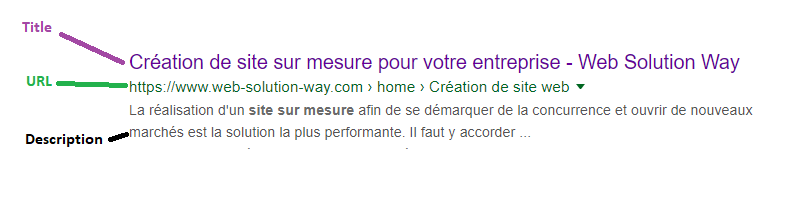Réécriture des métas
Afin de rencontrer les critères de qualité des moteurs de recherche, et plus précisément les robots de Google, il est impératif de présenter des métas données structurées et optimisées.
Celles-ci seront utilisées par Google lors de l’affichage des résultats d’une requête dans son moteur de recherche.
Les deux principales métas sont les balise Title et meta description.
La balise Title est celle dans laquelle Google identifiera le/les mot(s) clé à attribuer à la page.
La meta description incitera quant à elle l'internaute à visiter le site. (Voir Optimisation manuelle des métas des pages)
Réécriture automatique des métas
Il est difficile de gérer manuellement les métas Title et description de plusieurs centaines de pages, principalement dans des catalogues ou actualités. Un module spécifique est donc inclus dans les sites web proposés par notre agence afin de générer une « règle » de récriture automatique de certains modules (Attributs), quel qu’en soit le nombre de niveau.
1) Création de page.
Depuis le module d'administration, cliquez sur l’onglet Configuration puis sur Gestion SEO :
Si le site est multilingue, sélectionnez dans le menu déroulant Langues la langue dans laquelle la réécriture doit être appliquée.
- Ajouter une réécriture (Image 1)
- Sélectionnez le module à réécrire (Catalogue, Actualités, autre, ..) (Image 2)
- Sélectionnez le niveau (Image 3)
- Sélectionnez la méta à optimiser (Image 4)
- Rédigez votre phrase en tenant compte que certaines pages pourraient imposer le singulier/pluriel, le féminin/masculin. Il vous sera toujours possible d'optimiser manuellement chacune des pages séparément. (Image 5)
Exemple : Dans notre section [[PARENT]], découvrez notre produit [[RECORD]] donnerait Dans notre section Création de site, découvrez notre produit Site vitrine. - Il est recommandé de générer une réécriture automatique pour chaque module, chaque niveau et chaque méta. Ces réécritures sont prises en compte lors de l'optimisation automatique.
Image 1 Ajouter une réécriture de méta
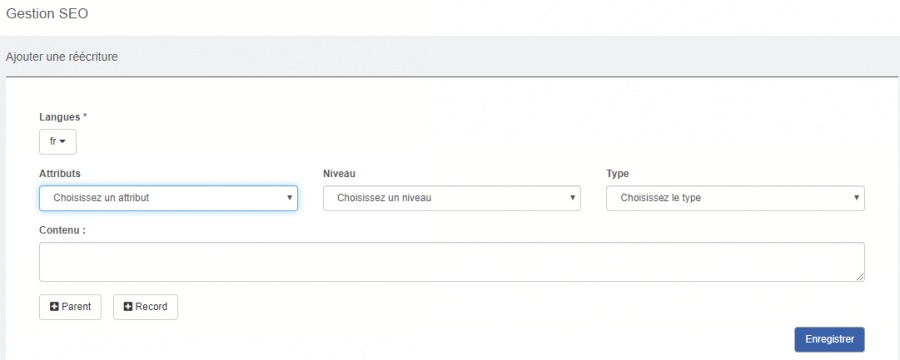
Image 2 Sélectionnez le module
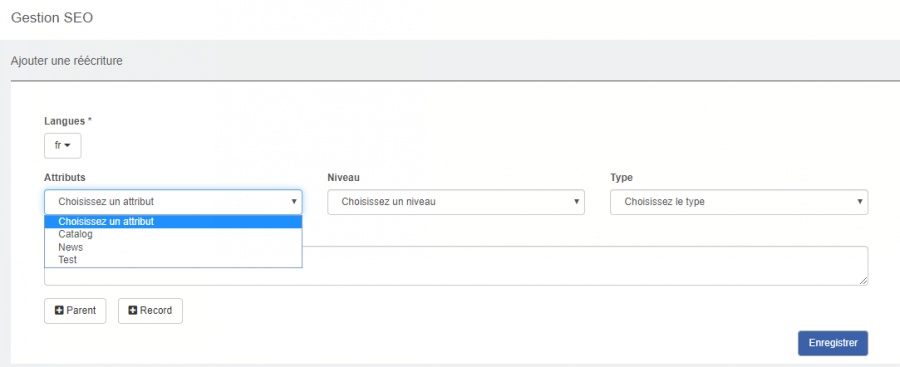
Image 3 Sélectionnez le niveau
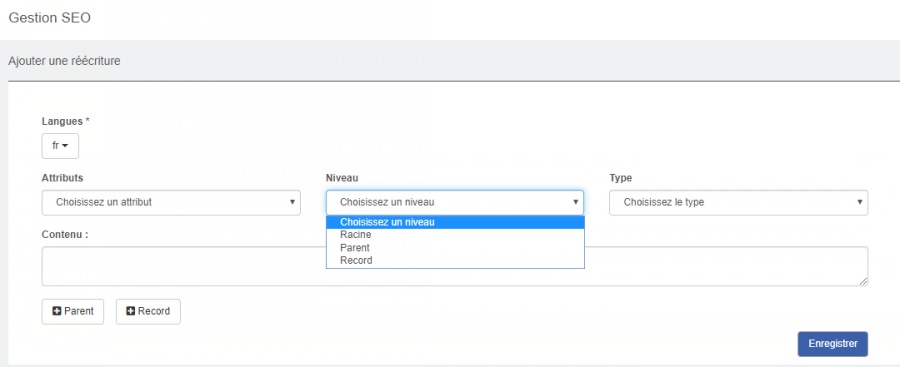
Image 4 Sélectionnez la méta
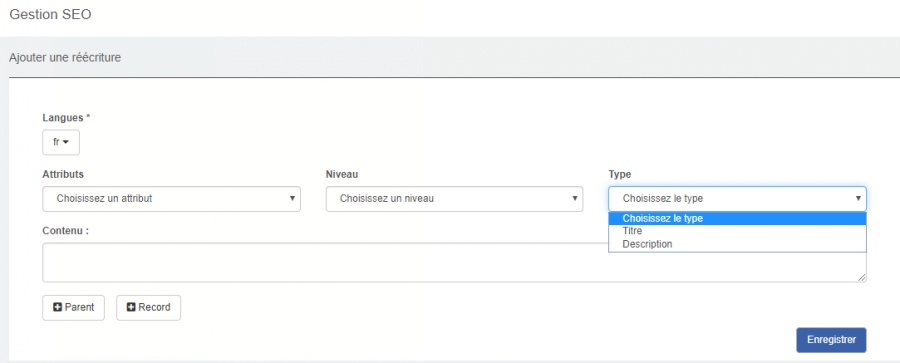
Image 5 Rédigez votre règle